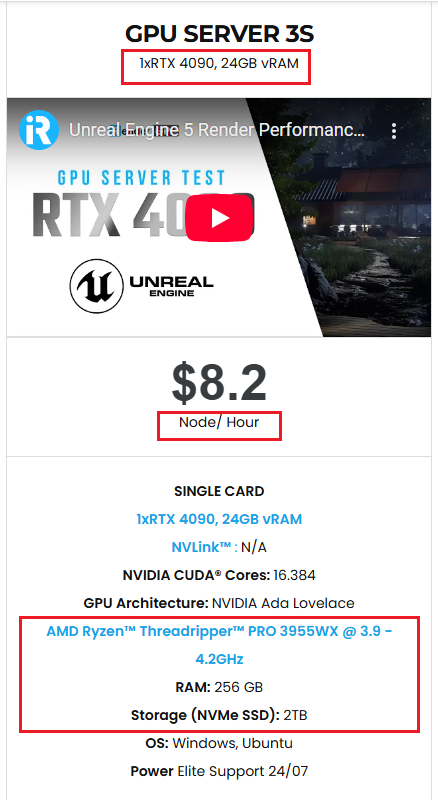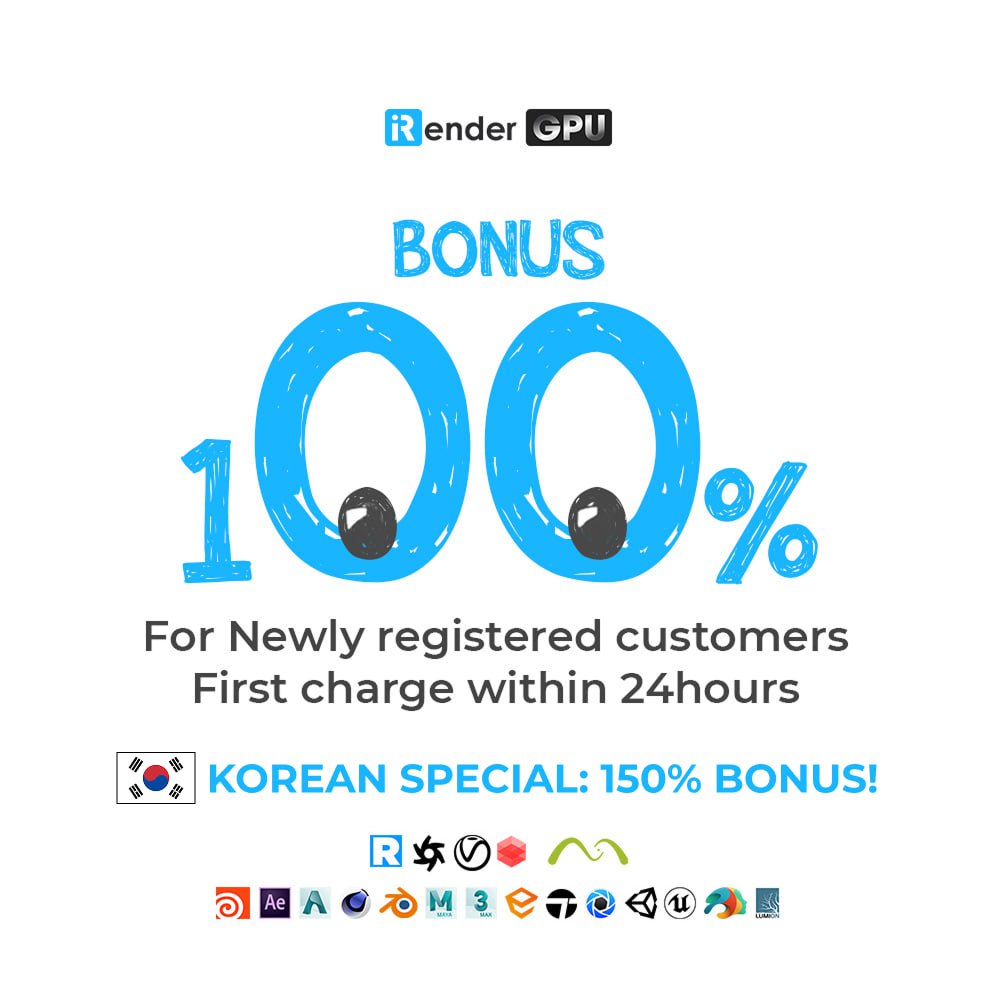10 Bí Quyết Giúp Bản Render Enscape Của Bạn Gây Ấn Tượng
Ai làm 3D cũng hiểu cảm giác này: bạn muốn bản render của mình khiến người xem phải chú ý ngay từ cái nhìn đầu tiên. Nhưng trong thời đại mà công cụ nào cũng mạnh, ai cũng có thể dùng Enscape, thì để nổi bật giữa hàng trăm bản render khác, bạn cần nhiều hơn là chỉ bấm nút Render. Điều tạo nên khác biệt nằm ở cách bạn xây dựng không khí cho cảnh (mood), ánh sáng (lighting), và chọn góc nhìn (perspective) sao cho hình ảnh kể được một câu chuyện, thay vì chỉ là một khung hình “đẹp kỹ thuật”. Trong bài viết này, bạn sẽ tìm thấy 10 bí quyết thực tế được chia sẻ bởi các chuyên gia, giúp bản render Enscape của bạn trở nên chân thực hơn, cân bằng hơn và chạm đến cảm xúc của người xem.
10 Bí Quyết Giúp Bản Render Enscape Của Bạn Gây Ấn Tượng
1. Bóng đổ và phản chiếu (Shadows and Reflections)
Để bản thiết kế của bạn trông ấn tượng, đầu tiên hãy quan tâm đến Bóng đổ và phản chiếu. Bóng đổ và phản chiếu luôn song hành để tạo nên chiều sâu, cảm giác thật và bầu không khí tự nhiên cho bản render. Bóng đổ giúp định hình bố cục và độ nổi của vật thể, trong khi phản chiếu khiến vật liệu “sống” hơn khi chúng tương tác với ánh sáng và không gian xung quanh. Khi được xử lý hài hòa, hai yếu tố này giúp người xem cảm nhận được cảm xúc và “không khí” của cảnh.
- Thêm vật thể tiền cảnh (foreground objects): Hãy bố trí những yếu tố như cây, hàng rào hay công trình nhỏ ở rìa khung hình để tạo nên những mảng bóng nhẹ, tự nhiên, giúp khung cảnh có chiều sâu và hướng sự chú ý vào chủ thể chính
- Điều chỉnh góc chiếu của mặt trời: Thay đổi góc của ánh sáng để tinh chỉnh cách bóng đổ rơi xuống và cách chúng tương tác với bề mặt phản chiếu như kính hay kim loại bóng. Cách này giúp hình ảnh trông thật và có sức thuyết phục hơn
- Dùng bóng mềm (soft shadows): Trong phần lighting, hãy chọn kiểu bóng mềm để mô phỏng ánh sáng ban ngày tự nhiên, tránh tạo các mảng bóng quá gắt hoặc ranh giới bóng bị “giả”
- Thêm chi tiết nhỏ trên mặt đất: Những chi tiết như lá khô, cỏ, sỏi… sẽ giúp phá vỡ các vùng phẳng, khiến cảnh tự nhiên và sống động hơn, đồng thời làm cho cách bóng đổ trong cảnh cũng phong phú và chân thật hơn
2. Tối ưu mô hình (Optimize Your Model)
Một bí quyết khác giúp gây ấn tượng cho bản thiết kế Enscape của bạn đó là duy trì sự cân bằng giữa hiệu năng và tính chân thực của hình ảnh. Ở giai đoạn đầu khi thiết kế, bạn nên làm việc với các mô hình low-poly (ít chi tiết) để cảnh nhẹ và dễ thao tác hơn giúp di chuyển, chỉnh sửa nhanh mà không bị giật lag. Khi đã gần hoàn thiện, hãy thay dần bằng các mô hình chi tiết cao (high-detail assets) để đạt chất lượng hình ảnh tốt nhất khi render.
- Xóa bỏ chi tiết thừa (unnecessary geometry): Trong các phần mềm như Revit hoặc SketchUp, hãy loại bỏ những chi tiết không cần thiết để giảm dung lượng file và tăng tốc độ load cảnh
- Giới hạn kích thước texture ở mức 2K-4K: Mức này giúp cân bằng tốt giữa độ chi tiết và hiệu suất xử lý, tránh khiến máy bị nặng khi render
- Tắt các layer không dùng (disable unused layers): Trước khi render, hãy tắt hoặc ẩn các lớp không cần thiết để giải phóng RAM và tài nguyên hệ thống
- Sử dụng proxy objects: Với các mô hình phức tạp, hãy dùng proxy để giảm tải cho hệ thống mà vẫn giữ nguyên chất lượng hiển thị trong bản render cuối
3. Bố cục (Composition)
Một bản render đẹp không chỉ nhờ ánh sáng hay vật liệu, mà còn nằm ở cách bạn sắp xếp bố cục giống như nhiếp ảnh vậy. Bố cục tốt giúp khung hình cân đối, hài hòa và dẫn ánh nhìn người xem đi đúng hướng. Bạn có thể áp dụng những nguyên tắc quen thuộc trong nhiếp ảnh như Rule of Thirds (quy tắc một phần ba) hay Golden Ratio (tỷ lệ vàng) để tạo cảm giác tự nhiên và dễ chịu cho mắt.
- Áp dụng Rule of Thirds: Chia khung hình thành lưới 3×3 và đặt các điểm nhấn chính (focal point) tại vị trí giao nhau của các đường lưới. Cách này giúp hình ảnh cân bằng và thu hút hơn
- Thêm yếu tố tiền cảnh (foreground objects): Sử dụng các vật thể như cây, bàn ghế hay chi tiết kiến trúc để tạo chiều sâu và cảm giác “thật” cho cảnh
- Tận dụng đường dẫn (leading lines): Những yếu tố như đường đi, hàng cây, mép công trình,… có thể khéo léo dẫn ánh nhìn của người xem đến vùng quan trọng trong khung hình
- Đừng phô hết mọi thứ trong một khung hình: Hãy để người xem “khám phá” cảnh dần dần, từng lớp một. Việc tiết lộ chi tiết có chủ đích sẽ khiến câu chuyện hình ảnh hấp dẫn và tự nhiên hơn nhiều
4. Sử dụng vật liệu chất lượng cao để tăng độ chân thực
Một bí quyết khác giúp bản thiết kế gây ấn tượng là sử dụng vật liệu chất lượng cao. Độ chân thực trong Enscape bắt đầu từ việc thiết lập vật liệu đúng cách. Cách bạn cấu hình vật liệu sẽ quyết định ánh sáng tương tác với bề mặt ra sao và chính điều đó mang lại cho bản render chiều sâu, cảm xúc và tính “thật” cần có.
- Dùng vật liệu PBR (Physically-Based Rendering): Loại vật liệu này mô phỏng chính xác cách ánh sáng phản chiếu và lan tỏa trên bề mặt, giúp bạn tạo ra các phản xạ và khuyết điểm tự nhiên giống với chất liệu thật ngoài đời
- Thêm bump, normal và displacement map: Những kỹ thuật này giúp tăng chiều sâu và độ nổi cho bề mặt, đảm bảo chi tiết hiển thị đúng đặc tính vật liệu thực tế
- Điều chỉnh các thanh trượt roughness và metallic: Tinh chỉnh hai thông số này sẽ giúp bạn kiểm soát độ nhám, độ phản chiếu của vật liệu, khiến ánh sáng phản ứng một cách tự nhiên và chân thực hơn
- Chọn texture độ phân giải cao, liền mạch: Hãy ưu tiên texture từ các nguồn uy tín như Poliigon, AmbientCG hay Textures.com, đồng thời đảm bảo tỷ lệ và kích thước vật liệu khớp với kích thước thật ngoài đời
- Hoàn thiện vật liệu bằng Enscape’s Material Editor: Điều chỉnh độ trong suốt, phản chiếu và kiểm tra UV mapping thật “sạch” để tránh lỗi bị giãn hoặc đường nối hiện rõ khi render
5. Tận dụng thư viện vật liệu (Asset) của Enscape và các vật liệu tùy chỉnh
Bí quyết thứ 5 đó là việc sử dụng vật liệu như thế nào. Những vật liệu bạn chọn có thể quyết định bản render trông thật hay giả. Để quy trình làm việc trơn tru và ổn định, bạn cần giữ cân bằng giữa chất lượng hiển thị và hiệu năng xử lý.
Hãy tận dụng Enscape’s Asset Library, nơi cung cấp sẵn hàng loạt mô hình đã được tối ưu như cây cối, đồ nội thất hay con người. Với các yếu tố nằm gần camera, hãy ưu tiên asset chất lượng cao; còn phần hậu cảnh có thể dùng mô hình low-poly để giảm tải cho hệ thống mà vẫn đảm bảo tổng thể đẹp mắt.
- Phân biệt rõ giữa tiền cảnh và hậu cảnh: Xác định đâu là yếu tố chính, đâu là phần nền để sắp xếp bố cục hợp lý, khiến khung cảnh cân đối và có chủ đích hơn
- Điều chỉnh tỉ lệ và vị trí của asset: Đặt chúng sao cho hòa hợp với không gian thật của cảnh, tránh cảm giác “lạc tông” hoặc kích thước không đúng tỷ lệ
- Kết hợp nhiều lớp thực vật (layered vegetation): Thay đổi chủng loại và mật độ cây xanh để tránh lặp lại texture, giúp khung cảnh tự nhiên và sinh động hơn
- Với cảnh ngoài trời, bạn có thể dùng simple image planes làm phông nền (backdrop) ở đường chân trời, vừa tăng độ chân thực, vừa giảm tải cho máy khi render
6. Cài đặt camera (Camera Settings)
Cài đặt camera chính xác cũng là một bí quyết giúp bản thiết kế của bạn gây ấn tượng. Nó đóng vai trò quan trọng trong việc định hình câu chuyện và mạch cảm xúc của bản render. Việc tinh chỉnh các thông số như Field of View (FOV) giúp bạn xác định góc nhìn phù hợp và giữ được sự cân bằng trong bố cục.
Để tạo cảm giác chân thực, hãy nắm rõ các tiêu cự (focal length) thường dùng trong thực tế như 20mm, 30mm và 50mm. Mỗi tiêu cự sẽ mang lại một “tâm trạng” hình ảnh khác nhau, từ không gian rộng thoáng đến cảm giác gần gũi và có chiều sâu. Bên cạnh đó, thêm hiệu ứng Depth of Field (DOF) – độ sâu trường ảnh sẽ giúp hình ảnh trở nên tự nhiên và sống động hơn nhờ hiệu ứng làm mờ hậu cảnh nhẹ.
- Điều chỉnh mức độ phơi sáng (exposure): Giữ cho ánh sáng tổng thể hài hòa, tránh các vùng bị cháy sáng hoặc tối quá mức làm mất chi tiết
- Sử dụng góc nhìn hai điểm (two-point perspective): Đặc biệt hữu ích trong các cảnh kiến trúc, giúp giữ cho đường thẳng đứng không bị nghiêng, tạo cảm giác vững vàng và chuyên nghiệp
- Tránh nhồi nhét quá nhiều chi tiết trong một khung hình: Thay vào đó, hãy để mỗi render tập trung vào một chủ thể hoặc cảm xúc nhất định. Cách này giúp câu chuyện hình ảnh rõ ràng và có sức truyền tải mạnh hơn
7. Tinh chỉnh ánh sáng nội thất để tăng độ chân thực
Một bí quyết khác đó là tinh chỉnh ánh sáng. Ánh sáng có thể thay đổi hoàn toàn cảm xúc mà một bản render nội thất mang lại. Trong Enscape, để đạt được sự chân thực, bạn cần phối hợp nhiều loại ánh sáng khác nhau như ambient light (ánh sáng môi trường), task light (ánh sáng chức năng) và accent light (ánh sáng điểm nhấn). Việc kết hợp hợp lý giúp tạo chiều sâu, độ tương phản và bầu không khí tự nhiên cho không gian.
Bí quyết này không chỉ làm cảnh trở nên chân thực hơn mà còn dẫn dắt cách người xem cảm nhận vật liệu, không gian và “tâm trạng” tổng thể của căn phòng.
- Dùng đèn trần hình chữ nhật (rectangular ceiling lights): Loại đèn này mô phỏng đèn thực tế và giúp tránh việc khung cảnh nội thất bị phẳng. Bạn cũng có thể đặt chúng làm skylight portal ở các ô cửa sổ để tạo ánh sáng tự nhiên hơn
- Cân bằng ánh sáng tự nhiên và nhân tạo: Điều chỉnh độ sáng sao cho hai nguồn hòa hợp với nhau, tạo nên ánh sáng dịu, ấm và dễ chịu cho mắt
- Giảm nhẹ độ sáng của mặt trời và tinh chỉnh phơi sáng (exposure): Cách này giúp làm mềm sự tương phản giữa vùng sáng và vùng tối, khiến cảnh trông tự nhiên, hài hòa hơn
- Ẩn nguồn sáng: Hãy đặt đèn sau tường hoặc đồ nội thất để tạo ánh sáng phản xạ gián tiếp (diffused lighting), giúp khung cảnh sáng tự nhiên mà không lộ đèn
- Thử nghiệm với các nhiệt độ màu (color temperature): Tùy vào mục đích, bạn có thể chọn ánh sáng ấm (warm tone) để tạo cảm giác cozy hoặc ánh sáng lạnh (cool tone) cho không gian hiện đại và tinh tế hơn
8. Sử dụng HDRI Skybox để tạo ánh sáng môi trường chân thực
Một bí quyết khác giúp bản thiết kế của bạn gây ấn tượng đó là sử dụng HDRI Skybox để tạo ánh sáng chân thực. Bầu trời có thể thay đổi hoàn toàn cảm xúc và độ chân thực của bản render. Với bí quyết này bạn có thể mô phỏng ánh sáng môi trường chính xác như ngoài đời, giúp mang lại cảm giác tự nhiên cho cả cảnh nội và ngoại thất.
Vì HDRI (High Dynamic Range Image) lưu giữ dữ liệu ánh sáng thực tế, nên đây là một trong những cách hiệu quả nhất để tái tạo cách ánh sáng hoạt động trong môi trường thật.
- Điều chỉnh hướng quay của mặt trời (sun rotation): Hãy xoay HDRI sao cho hướng đổ bóng trùng với ánh sáng tự nhiên, giúp ánh sáng trong cảnh trở nên thuyết phục hơn
- Thử nghiệm nhiều HDRI khác nhau: Tùy vào cảm xúc bạn muốn thể hiện, có thể chọn ánh sáng buổi sáng, hoàng hôn hay trời u ám. Mỗi loại HDRI sẽ mang lại “không khí” khác nhau cho cảnh. Với HDRI miễn phí và chất lượng cao, bạn có thể tham khảo từ PolyHaven – nguồn nổi tiếng với bộ sưu tập skybox chân thực
- Kiểm tra phản xạ HDRI trên vật liệu bóng: Như kính, đá hoa cương (marble) hay kim loại. Điều này giúp đảm bảo ánh sáng môi trường phản chiếu tự nhiên lên bề mặt vật liệu, tạo nên tổng thể hài hòa và chân thật
9. Khi làm animation, hãy giữ chuyển động mượt mà
Bí quyết tiếp theo đó là giữ chuyển động mượt mà. Video walkthrough (video mô phỏng chuyển động thực tế) là một trong những cách hấp dẫn nhất để thể hiện thiết kế của bạn. Tuy nhiên, hiệu quả của nó không nằm ở sự phức tạp, mà ở sự đơn giản và mạch lạc. Thay vì tạo ra những chuyển động camera quá rối, hãy tập trung vào các chuyển động êm, ổn định và có chủ đích, giúp người xem cảm nhận không gian một cách tự nhiên và thoải mái nhất.
- Bắt đầu với chuyển động tuyến tính (linear camera motion): Di chuyển thẳng tiến, lùi, lên hoặc xuống, vừa rõ ràng vừa giúp người xem không bị rối hướng
- Giữ chuyển động chậm và ổn định: Mô phỏng cách quay video trong thực tế, tránh rung lắc hoặc chuyển động gấp khúc khiến hình ảnh mất tự nhiên
- Xuất video ở 60fps: Tốc độ khung hình cao giúp chuyển động mượt hơn, đặc biệt khi xem trên màn hình lớn
- Thử nhiều góc và độ cao camera khác nhau: Chẳng hạn, góc ngang tầm mắt mang lại cảm giác chân thật; góc thấp giúp tạo điểm nhấn mạnh mẽ; còn góc nhìn từ trên xuống giúp bao quát tổng thể không gian
- Kết hợp clip một cách tinh tế trong phần mềm dựng phim: Giữ nhịp cắt mượt, tránh chuyển cảnh đột ngột. Khi các đoạn chuyển động được nối liền mạch, tổng thể video sẽ trông chỉn chu, chuyên nghiệp và dễ gây ấn tượng
10. Tối ưu chất lượng render với tốc độ và công nghệ AI của Enscape
Bí quyết cuối cùng đó là sử dụng công nghệ AI của Enscape. Một trong những điểm mạnh lớn nhất của Enscape chính là khả năng render siêu nhanh giúp bạn đẩy giới hạn về độ phân giải mà không cần chờ đợi quá lâu. Với tốc độ này, bạn hoàn toàn có thể render ở độ phân giải 8K, sau đó giảm xuống 4K để có hình ảnh sắc nét, chi tiết hơn, điều mà ít công cụ render nào khác có thể làm được.
- Xuất hình ở định dạng PNG hoặc EXR: Hai định dạng này giúp giữ chất lượng hình ảnh gốc mà không bị nén, rất lý tưởng khi bạn cần hậu kỳ (post-processing) trong các phần mềm chỉnh sửa khác
- Tận dụng Chaos AI Enhancer: Công cụ này sử dụng AI để tự động tinh chỉnh bản render, giúp cải thiện độ sáng, độ rõ và tăng độ chân thực cho vật liệu cũng như nhân vật 3D mà bạn không cần phải chỉnh tay quá nhiều
Khi kết hợp tốc độ render thời gian thực của Enscape với hậu kỳ thông minh bằng AI, bạn có thể tạo ra hình ảnh chất lượng chuyên nghiệp chỉ trong thời gian ngắn, vừa nhanh, vừa tinh tế, lại mang đến sự chỉn chu trong từng khung hình.
Kết luận
Tạo ra một bản render ấn tượng trong Enscape không chỉ phụ thuộc vào phần mềm, mà còn nằm ở độ chính xác, sự sáng tạo và cách bạn tổ chức quy trình làm việc. Mỗi yếu tố bạn tinh chỉnh từ bóng đổ, vật liệu, ánh sáng, bố cục đến animation đều góp phần quyết định mức độ chân thực và sức cuốn hút của sản phẩm cuối cùng.
Sức mạnh render thời gian thực (real-time) của Enscape cho phép bạn tự do thử nghiệm ý tưởng, điều chỉnh linh hoạt ngay khi đang làm việc và cho ra kết quả chuyên nghiệp nhanh hơn nhiều so với các công cụ truyền thống. Khi kết hợp cùng AI và bộ asset tối ưu, quá trình dựng hình trở nên mượt mà, tự nhiên và trực quan hơn, đặc biệt hữu ích cho các kiến trúc sư và designer.
Bằng cách áp dụng 10 bí quyết chuyên gia trên, bạn có thể khai thác tối đa tiềm năng của Enscape, tạo nên những bản render sống động, chân thực và chuyên nghiệp, không chỉ gây ấn tượng với khách hàng mà còn giúp hiện thực hóa tầm nhìn sáng tạo của chính bạn.
iRender – Dịch vụ Render Farm mạnh mẽ dành cho Enscape
Tại iRender, bạn có thể cài đặt và chạy bất kỳ phần mềm 3D hoặc công cụ render nào bạn cần, bao gồm cả Enscape. Bởi vì Enscape chỉ cần sử dụng 1 GPU, Gói 3S (1xRTX 4090, (24GB vRAM) là hoàn toàn phù hợp, giúp bạn hoàn thành dự án của mình mà không cần phải đầu tư các thiết bị cấu hình cao đắt tiền.
Chỉ với iRender, bạn có thể:
- Render nhanh hơn mà không bị giới hạn bởi cấu hình máy tính cá nhân
- Mở rộng quy mô dự án dễ dàng, dù bạn đang làm nội thất nhỏ hay cảnh kiến trúc phức tạp
- Thoải mái sử dụng các công cụ quen thuộc, cài đặt license của riêng bạn và làm việc như trên chính máy tính của mình nhưng với tốc độ nhanh hơn và độ ổn định cao hơn
Xem video thử nghiệm Enscape trên máy chủ từ xa của iRender tại đây:
Dưới đây là Gói 3S với thông tin chi tiết:
Vì sao nên chọn iRender?
Khi thời hạn để bạn hoàn thành dự án ngày càng gấp rút, việc tìm một hệ thống render mạnh mẽ và tối ưu là điều vô cùng cần thiết khi mà bạn không có sẵn các máy chủ cấu hình cao.
Sứ mệnh của iRender là giúp bạn biến mọi ý tưởng thành sản phẩm hoàn chỉnh nhanh hơn, hiệu quả hơn và tối ưu chi phí hơn bao giờ hết.
-
Hiệu năng vượt trội: Hệ thống máy chủ trang bị GPU RTX 4090 tương thích với hầu hết các phần mềm 3D/AI. Ngoài ra, iRender còn cung cấp CPU AMD Ryzen Threadripper Pro 3955WX @ 3.9GHz – 4.2GHz và AMD Ryzen Threadripper Pro 5975WX @ 3.6 – 4.5GHz, kèm RAM 256GB và ổ SSD NVMe 2TB tốc độ cực cao
-
Linh hoạt tối đa: Bạn có thể truy cập và sử dụng máy chủ từ xa bất cứ lúc nào, tùy theo nhu cầu dự án
-
Bảo mật tuyệt đối: Dữ liệu của bạn luôn được đảm bảo an toàn và riêng tư
-
Hỗ trợ nhanh chóng: Đội ngũ kỹ thuật túc trực 24/7, sẵn sàng hỗ trợ bất cứ khi nào bạn cần
-
Tiết kiệm chi phí: Thanh toán linh hoạt theo thời gian sử dụng – dùng bao nhiêu, trả bấy nhiêu
Nếu bạn vẫn đang phân vân, hãy đăng ký ngay để nhận gói dùng thử miễn phí và 100% iRender points cho giao dịch đầu tiên trong vòng 24 giờ sau khi đăng ký!
Để được tư vấn chi tiết, hãy liên hệ với chúng tôi qua Live chat 24/7 hoặc qua Zalo: +(84) 962-868-890 hoặc Email: [email protected].
iRender – Happy Rendering!
Nguồn: blog.chaos.com